Willkommen zu unserer ausführlichen Anleitung zum Lesen von RFID-Tags mit einem Arduino. Ganz gleich, ob Sie Bastler, Student oder Technikbegeisterter sind: Wenn Sie verstehen, wie Sie die Leistungsfähigkeit der RFID-Technologie nutzen können, eröffnen sich Ihnen eine Welt voller Möglichkeiten. In diesem Leitfaden führen wir Sie durch den gesamten Prozess des Lesens von RFID-Tags Arduinound bietet Ihnen eine klare und strukturierte Vorgehensweise.
Die Grundlagen der RFID-Technologie und Arduino
Bevor wir uns mit den Einzelheiten befassen, ist es wichtig, die Grundlagen der RFID-Technologie und von Arduino zu verstehen. RFID (Radio Frequency Identification) ist eine drahtlose Technologie, die die Identifizierung und Verfolgung von Objekten mithilfe von Radiowellen ermöglicht. Andererseits ist Arduino eine Open-Source-Elektronikplattform, die für ihre Vielseitigkeit und Benutzerfreundlichkeit bekannt ist. Durch die Kombination dieser beiden Technologien können Sie innovative Projekte erstellen, die die einzigartigen Fähigkeiten von RFID-Tags nutzen.
Einrichten Ihres Arduino für RFID-Tags
Bevor Sie fortfahren, stellen Sie sicher, dass Sie über die erforderlichen Komponenten verfügen. Informationen zu spezifischen Pin-Konfigurationen und Anforderungen finden Sie in den Produkthandbüchern.
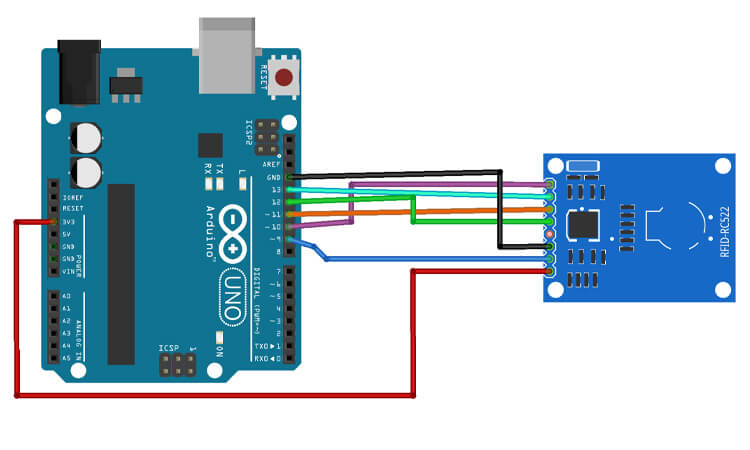
Schritt 1: Stellen Sie die erforderlichen Komponenten zusammen
- Arduino-Board (z. B. Arduino Uno)
- RFID-Lesemodul (kompatibel mit Arduino)
- Überbrückungskabel (Stecker-Stecker und Stecker-Buchse)
- RFID-Tags (kompatibel mit dem Lesemodul)
- USB-Kabel zum Anschluss von Arduino an Ihren Computer
Schritt 2: Verbinden Sie das RFID-Lesemodul mit dem Arduino
- Nehmen Sie das RFID-Lesemodul und identifizieren Sie die erforderlichen Pins: SDA, SCK, MOSI, MISO, RST und GND.
- Verbinden Sie das RFID-Lesemodul wie folgt mit Überbrückungskabeln mit Ihrem Arduino-Board:
- Verbinden Sie den SDA-Pin des RFID-Moduls mit dem digitalen Pin 10 am Arduino.
- Verbinden Sie den SCK-Pin des RFID-Moduls mit dem digitalen Pin 13 am Arduino.
- Verbinden Sie den MOSI-Pin des RFID-Moduls mit dem digitalen Pin 11 am Arduino.
- Verbinden Sie den MISO-Pin des RFID-Moduls mit dem digitalen Pin 12 auf Arduino.
- Verbinden Sie den RST-Pin des RFID-Moduls mit einem beliebigen digitalen Pin auf Arduino (z. B. digitalem Pin 9).
- Verbinden Sie den GND-Pin des RFID-Moduls mit dem GND-Pin des Arduino.
- Verbinden Sie den VCC-Pin des RFID-Moduls mit dem 3,3-V- oder 5-V-Pin des Arduino, abhängig von den Spannungsanforderungen des Moduls.
Schritt 3: Verbinden Sie Arduino mit Ihrem Computer
- Nehmen Sie das USB-Kabel und verbinden Sie ein Ende mit dem USB-Anschluss Ihres Arduino-Boards.
- Verbinden Sie das andere Ende des USB-Kabels mit einem freien USB-Anschluss Ihres Computers.
Schritt 4: Installieren Sie die Arduino-Software (IDE)
- Öffnen Sie Ihren bevorzugten Webbrowser und besuchen Sie die Arduino-Website (https://www.arduino.cc).
- Laden Sie die neueste Arduino-Software herunter (IDE) Version, die für das Betriebssystem Ihres Computers geeignet ist.
- Sobald der Download abgeschlossen ist, führen Sie das Installationsprogramm aus und befolgen Sie die Anweisungen auf dem Bildschirm, um die Arduino IDE zu installieren.
Schritt 5: Wählen Sie das richtige Arduino-Board und den richtigen Port aus
- Starten Sie die Arduino IDE auf Ihrem Computer.
- Wählen Sie im Menü „Extras“ die Option „Board“ und wählen Sie das entsprechende Arduino-Board-Modell aus, das Sie verwenden (z. B. Arduino Uno).
- Gehen Sie im selben Menü „Extras“ zur Option „Port“ und wählen Sie den Port aus, an den Ihr Arduino-Board angeschlossen ist (z. B. COM3 oder /dev/ttyUSB0). Hinweis: Wenn Sie sich bezüglich des Piers nicht sicher sind, können Sie ihn im Geräte-Manager (Windows) oder in den Systeminformationen (macOS) überprüfen.
Schritt 6: Installieren Sie die RFID-Bibliothek
- Gehen Sie in der Arduino IDE zum Menü „Sketch“, wählen Sie „Bibliothek einschließen“ und klicken Sie dann auf „Bibliotheken verwalten“.
- Das Fenster des Bibliotheksmanagers wird geöffnet. Geben Sie in der Suchleiste „RFID“ ein.
- Suchen Sie nach einer Bibliothek wie „MFRC522“ oder „RFID“ von verschiedenen Autoren und klicken Sie auf die Schaltfläche „Installieren“, um die Bibliothek zu installieren.
- Warten Sie, bis die Installation abgeschlossen ist.
Schritt 7: Überprüfen Sie die Verbindung des RFID-Lesemoduls
- Gehen Sie in der Arduino IDE zu „Datei“ > „Beispiele“ > „MFRC522“ (oder die von Ihnen installierte Bibliothek) und wählen Sie eine Beispielskizze zum Öffnen aus.
- Sehen Sie sich die Kommentare in der Skizze an, um deren Funktionalität zu verstehen.
- Laden Sie die Skizze auf Ihr Arduino-Board hoch, indem Sie auf die Schaltfläche mit dem nach rechts zeigenden Pfeil klicken (oder „Skizze“ > „Hochladen“ auswählen).
- Öffnen Sie nach dem Hochladen den Serial Monitor in der Arduino IDE, indem Sie auf das Lupensymbol in der oberen rechten Ecke klicken oder „Extras“ > „Serial Monitor“ auswählen.
Schritt 8: Testen Sie das Lesen des RFID-Tags
- Halten Sie einen RFID-Tag in die Nähe des RFID-Lesemodul.
- Überprüfen Sie das Fenster „Serial Monitor“ in der Arduino IDE.
- Wenn alles richtig eingerichtet ist, sollten Sie Ausgabemeldungen sehen, die die Informationen des Tags anzeigen, z. B. die Tag-UID (Unique Identifier) oder Daten.
Schritt 9: Passen Sie Ihr RFID-Projekt an und erstellen Sie es
Sie können verschiedene erkunden RFID-Projektideen Jetzt haben Sie Ihr Arduino erfolgreich für das Lesen von RFID-Tags eingerichtet. Nutzen Sie die Erkenntnisse aus den vorherigen Schritten, um Ihre Anwendungen zu entwickeln, z. B. ein Zutrittskontrollsystem, eine Bestandsverwaltungslösung oder interaktive Projekte, die RFID-Technologie nutzen.
Hinweis: Denken Sie daran, das Datenblatt des RFID-Lesemoduls und die spezifische Bibliotheksdokumentation für weitere erweiterte Funktionen und Konfigurationsoptionen zu konsultieren.
Glückwunsch! Sie haben Ihr Arduino-Board erfolgreich für das Lesen von RFID-Tags eingerichtet. Mit Arduino können Sie jetzt die Möglichkeiten der RFID-Technologie weiter erkunden.
Bevor Sie mit den folgenden Schritten fortfahren, stellen Sie sicher, dass Sie den zuvor beschriebenen Einrichtungsvorgang abgeschlossen haben. Als nächstes werden wir das MFRC522-RFID-Modul und die MFRC522-Bibliothek verwenden, um das Lesen von RFID-Tags zu implementieren.

Schritt 1: Öffnen Sie die Arduino IDE und erstellen Sie eine neue Skizze
- Starten Sie die Arduino IDE auf Ihrem Computer.
- Gehen Sie zu „Datei“ > „Neu“, um eine neue Skizze zu erstellen.
Schritt 3: Fügen Sie die RFID-Bibliothek hinzu
Um das Lesen von RFID-Tags zu ermöglichen, beziehen Sie die RFID-Bibliothek in Ihre Skizze ein. Klicken Sie dazu in der Menüleiste auf „Sketch“, wählen Sie „Bibliothek einschließen“ und wählen Sie die zuvor installierte RFID-Bibliothek aus (z. B. „MFRC522“).
Schritt 4: Pins und Variablen definieren
Definieren Sie in Ihrer Skizze die digitalen Pins, die für die Kommunikation mit dem RFID-Lesemodul verwendet werden. Fügen Sie am Anfang Ihrer Skizze die folgenden Zeilen hinzu:
#inklusive #inklusive #define SS_PIN 10 // Setzen Sie den SS_PIN-Wert auf den Pin, der mit dem RST-Pin des RFID-Lesemoduls verbunden ist. #define RST_PIN 9 // Setzen Sie den RST_PIN-Wert auf den Pin, der mit dem RST-Pin des RFID-Lesemoduls MFRC522 verbunden ist. mfrc522(SS_PIN, RST_PIN ); // Erstellen Sie eine Instanz der MFRC522-RFID-Bibliothek
Schritt 5: Richten Sie das RFID-Lesemodul ein
Im aufstellen() Funktion Ihrer Skizze, initialisieren Sie das RFID-Lesemodul, indem Sie die folgenden Zeilen hinzufügen:
void setup() { Serial.begin(9600); // Serielle Kommunikation starten SPI.begin(); // SPI-Bus initiieren mfrc522.PCD_Init(); // RFID-Lesemodul initialisieren Serial.println("RFID-Tag scannen..."); }
Im Schleife() Funktion Ihrer Skizze, fügen Sie den Code zum Lesen von RFID-Tags hinzu. Dieser Code prüft kontinuierlich das Vorhandensein eines RFID-Tags und gibt dessen UID (Unique Identifier) auf dem Serial Monitor aus. Fügen Sie die folgenden Zeilen hinzu:
void loop() { // Auf neue RFID-Tags prüfen if (mfrc522.PICC_IsNewCardPresent() && mfrc522.PICC_ReadCardSerial()) { // UID des Tags lesen String uidString = ""; for (byte i = 0; i < mfrc522.uid.size; i++) { uidString += String(mfrc522.uid.uidByte[i] < 0x10 ? "0" : ""); uidString += String(mfrc522.uid.uidByte[i], HEX); } Serial.println("RFID-Tag erkannt. UID: " + uidString); mfrc522.PICC_HaltA(); // PICC (Passive Communication Integrated Circuit) anhalten mfrc522.PCD_StopCrypto1(); // Verschlüsselung auf PCD (Proximity Coupling Device) stoppen } }
Schritt 7: Laden Sie die Skizze hoch und testen Sie sie
- Verbinden Sie Ihr Arduino-Board über das USB-Kabel mit Ihrem Computer.
- Klicken Sie auf die nach rechts zeigende Pfeilschaltfläche (oder wählen Sie „Skizze“ > „Hochladen“), um die Skizze zu kompilieren und auf Ihr Arduino-Board hochzuladen.
- Öffnen Sie nach dem Hochladen den Serial Monitor in der Arduino IDE, indem Sie auf das Lupensymbol in der oberen rechten Ecke klicken oder „Extras“ > „Serial Monitor“ auswählen.
- Halten Sie einen RFID-Tag in die Nähe des RFID-Lesemoduls.
- Beobachten Sie den seriellen Monitor, um die UID des erkannten RFID-Tags anzuzeigen.
Lesen mehrere RFID-Tags, wiederholen Sie die Schritte 6 und 7 für jedes Tag. Stellen Sie sicher, dass in der Datei separate Aktionen definiert sind Schleife() Funktion für verschiedene Tags.
Hinweis: Stellen Sie sicher, dass die RFID-Tags mit der von Ihrem RFID-Lesemodul unterstützten Frequenz kompatibel sind.
Sie haben den Code zum Lesen von RFID-Tags mit Ihrem Arduino-Board erfolgreich implementiert. Wenn Sie dieser Schritt-für-Schritt-Anleitung folgen, können Sie nun die UID von RFID-Tags im Serial Monitor erkennen und anzeigen. Fühlen Sie sich frei, die Funktionalität weiter zu erkunden und zu erweitern, um sie an Ihre spezifischen Projektanforderungen anzupassen.
Wie bei jedem technischen Unterfangen können auf dem Weg dorthin Herausforderungen auftreten. In diesem Abschnitt werden einige gängige Fehlerbehebungsszenarien und häufig gestellte Fragen behandelt, um Ihnen bei der Überwindung eventueller Hürden zu helfen.
Fehlerbehebung:
- Problem 1: RFID-Lesemodul wird von Arduino nicht erkannt.
- Überprüfen Sie die Kabelverbindungen zwischen dem RFID-Lesemodul und Arduino. Stellen Sie sicher, dass die richtigen Pins richtig angeschlossen sind.
- Stellen Sie sicher, dass das RFID-Lesemodul mit Ihrem Arduino-Board kompatibel ist.
- Überprüfen Sie die Stromversorgung des RFID-Lesemoduls noch einmal und stellen Sie sicher, dass es die richtige Spannung erhält.
- Versuchen Sie, die Arduino-IDE neu zu starten und das Arduino-Board erneut an Ihren Computer anzuschließen.
- Problem 2: RFID-Tags werden nicht gelesen oder erkannt.
- Stellen Sie sicher, dass die RFID-Tags mit der Frequenz kompatibel sind, die Ihr RFID-Lesemodul unterstützt.
- Stellen Sie sicher, dass sich die RFID-Tags im Lesebereich des RFID-Lesemoduls befinden.
- Überprüfen Sie die Ausrichtung der RFID-Tags. Einige Tags haben möglicherweise eine bestimmte Seite, die dem Leser zugewandt sein muss, damit sie erfolgreich gelesen werden kann.
- Stellen Sie sicher, dass das RFID-Lesemodul ordnungsgemäß funktioniert, indem Sie es mit verschiedenen RFID-Tags testen, sofern verfügbar.
- Stellen Sie sicher, dass das RFID-Lesemodul und Arduino ordnungsgemäß angeschlossen und mit Strom versorgt sind.
- Problem 3: Inkonsistente oder falsche von RFID-Tags gelesene Daten.
- Stellen Sie sicher, dass die RFID-Tags nicht beschädigt sind oder eine Fehlfunktion aufweisen. Testen Sie mit verschiedenen Tags, um die Genauigkeit sicherzustellen.
- Überprüfen Sie den Code in Ihrer Arduino-Skizze. Stellen Sie sicher, dass der Datenextraktionsprozess korrekt implementiert ist.
- Beachten Sie alle Formatierungs- oder Kodierungsanforderungen, die für die von Ihnen verwendeten RFID-Tags spezifisch sind.
- Passen Sie die Position und Ausrichtung der RFID-Tags an, um eine stabile und zuverlässige Lesung zu gewährleisten.
Häufig gestellte Fragen (FAQs):
- FAQ 1: Kann ich jedes RFID-Lesemodul mit Arduino verwenden?
- Nicht alle RFID-Lesemodule sind mit Arduino kompatibel. Es ist wichtig, ein Modul auszuwählen, das explizit für Arduino entwickelt wurde oder eine Arduino-Bibliotheksunterstützung bietet. Überprüfen Sie die Kompatibilität und die Verfügbarkeit der Arduino-Bibliothek, bevor Sie ein RFID-Lesemodul kaufen.
- FAQ 2: Kann ich mehrere RFID-Tags gleichzeitig verwenden?
- Ja, Arduino kann mehrere RFID-Tags nacheinander lesen. Stellen Sie sicher, dass Ihr Code die Erkennung und Verarbeitung mehrerer Tags berücksichtigt. Erwägen Sie die Implementierung einer Schleife oder eines Array-basierten Ansatzes, um mehrere Tag-Lesungen zu verarbeiten.
- FAQ 3: Wie groß ist die Lesereichweite von RFID-Tags?
- Die Lesereichweite von RFID-Tags kann je nach RFID-Lesemodul und Tag-Typ variieren. Im Allgemeinen beträgt die Lesereichweite einige Zentimeter bis zu mehreren Metern. Detaillierte Informationen zur Lesereichweite finden Sie in der Dokumentation oder im Datenblatt Ihres RFID-Lesemoduls.
- FAQ 4: Wie kann ich die Lesereichweite von RFID-Tags erhöhen?
- Erwägen Sie die Verwendung von RFID-Lesemodulen mit einer größeren Lesereichweitenspezifikation, um die Lesereichweite zu verbessern.
- Stellen Sie sicher, dass die Stromversorgung des RFID-Lesemoduls den empfohlenen Spannungsanforderungen entspricht.
- Experimentieren Sie mit der Anpassung der Antennenposition oder Ausrichtung des RFID-Lesemoduls, um die Lesereichweite zu optimieren.
- FAQ 5: Kann ich mit Arduino Daten auf RFID-Tags schreiben?
- Einige RFID-Tags unterstützen Lese- und Schreibvorgänge. Überprüfen Sie die Spezifikationen der von Ihnen verwendeten RFID-Tags, um festzustellen, ob diese beschreibbar sind. Sie können Arduino und entsprechende Bibliotheken verwenden, um Daten in die Tags zu schreiben, falls vorhanden.
In dieser Anleitung zum Thema „Lesen von RFID-Tags mit einem Arduino“ bieten wir eine detaillierte Anleitung zum Lesen von RFID-Tags mit einem Arduino. Wir behandeln den Einrichtungsprozess, Schritt-für-Schritt-Anleitungen zum Lesen von RFID-Tags, Tipps zur Fehlerbehebung und Projektideen. Wenn Sie unserem Leitfaden folgen, erhalten Sie ein solides Verständnis für die Einrichtung von Arduino und dem RFID-Lesemodul, das Schreiben von Code zum Lesen von RFID-Tags und die Lösung häufig auftretender Probleme.










